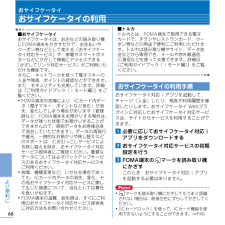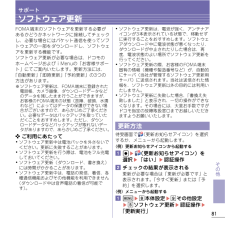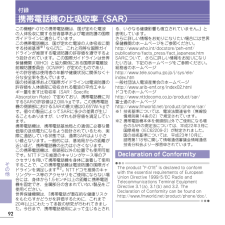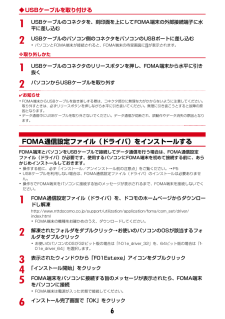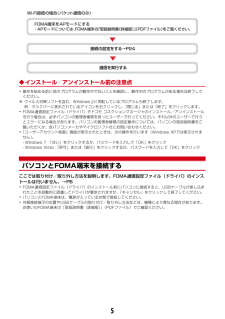Q&A
取扱説明書・マニュアル (文書検索対応分のみ)
"機種"3 件の検索結果
"機種"10 - 20 件目を表示
全般
質問者が納得メモとスケジュールの機能は、iコンシェルと連動していますから、iコンシェルを解約してしまうと、その都度にいちいち契約情報を取得しようしてしまいます。
(iコンシェル契約中には、その表示は無かったはずです)
と言うのも…
連動しているので、メモには関連情報の追記機能や、スケジュールには、その事を忘れないようにリマインドしてくれる機能がありますから、iコンシェルを契約していなければ、これらの機能は使えないですからね。
要は、単なるメモやスケジュール機能と言う訳ではなく、iコンシェルに付随されている機能になり...
3996日前view36
全般
質問者が納得まず、アクセスポイントモードを使うにはmoperaUの契約が必要です。マイドコモ、151、ドコモショップで契約出来ます。
moperaUを契約したら、APNをmoperaUへ変更して下さい。
アクセスポイントモードを利用すると、パケホーダイの上限額が7800円になるのでご注意を。
3663日前view102
全般
質問者が納得おそらくSIMカードが原因なので、docomoショップに行って状況を話せば無料で再発行してもらえます。
ちなみにショップの場所は公式サイトに載っています。
3533日前view198
はじめに5FOMA端末について・F-01Eは、W-CDMA・GSM/GPRS・無線LAN方式に対応しています。・FOMA端末は無線を利用しているため、トンネル・地下・建物の中などで電波の届かない所、屋外でも電波の弱い所およびFOMAサービスエリア外ではご使用になれません。また、高層ビル・マンションなどの高層階で見晴らしのよい所であってもご使用になれない場合があります。なお、電波が強くアンテナアイコンが3本表示されている状態で、移動せずに使用している場合でも通話が切れることがありますので、ご了承ください。・FOMA端末は電波を利用している関係上、第三者により通話を傍受されるケースもないとはいえません。しかし、W-CDMA・GSM/GPRS方式では秘話機能をすべての通話について自動的にサポートしますので、第三者が受信機で傍受したとしても、ただの雑音としか聞き取れません。・FOMA端末は、音声をデジタル信号に変換して無線による通信を行っていることから、電波状態の悪い所へ移動するなど、送信されてきたデジタル信号を正確に復元できない場合には、実際の音声と異なって聞こえる場合があります。・お客様ご自身でFOMA端末に登録...
27基本の操作事前の準備電源を入れる~初期設定初期設定は初めてFOMA端末の電源を入れたときに行う操作です。af(2秒以上)初期設定画面が表示されます。b各項目を設定eC[終了]端末暗証番号設定と位置提供可否設定を設定せずに終了すると、次に電源を入れたときに再び初期設定画面が表示されます。cソフトウェア更新機能の確認画面でg e端末エラー情報送信設定の確認画面でg待受画面が表示されます。Point・何も操作しないでいると、画面オフ時間設定やecoモード設定に従って自動的にディスプレイが消灯します。何らかの操作や電話の着信などによって、ディスプレイは再び点灯します。・FOMA端末使用中は自動的に電池の使用状況が記録されます。この記録は故障修理の際の診断でのみ利用するものです。電源を切る:f(2秒以上)初期設定の変更:mehib事前の準備発信者番号通知設定電話をかけたときに、相手の電話機に自分の電話番号(発信者番号)を表示させるかどうかを設定します。ameg電話機能ed発着信・通話設定ec発信者番号通知eb設定ea通知する or b通知しないPoint・電話をかけたときに番号通知お願いガイダンスが聞こえたときは、...
はじめに「F-01E」をお買い上げいただきまして、まことにありがとうございます。ご使用の前やご利用中に、この取扱説明書をお読みいただき、正しくお使いください。FOMA端末のご使用にあたって・F-01Eは、W-CDMA・GSM/GPRS・無線LAN方式に対応しています。・FOMA端末は無線を利用しているため、トンネル・地下・建物の中などで電波の届かない所、屋外でも電波の弱い所およびFOMAサービスエリア外ではご使用になれません。また、高層ビル・マンションなどの高層階で見晴らしのよい所であってもご使用になれない場合があります。なお、電波が強くアンテナアイコンが3本表示されている状態で、移動せずに使用している場合でも通話が切れることがありますので、ご了承ください。・FOMA端末は電波を利用している関係上、第三者により通話を傍受されるケースもないとはいえません。しかし、W-CDMA・GSM/GPRS方式では秘話機能をすべての通話について自動的にサポートしますので、第三者が受信機で傍受したとしても、ただの雑音としか聞き取れません。・FOMA端末は、音声をデジタル信号に変換して無線による通信を行っていることから、電波状態...
66より便利におサイフケータイおサイフケータイの利用■おサイフケータイおサイフケータイは、お店などの読み取り機にFOMA端末をかざすだけで、お支払いやクーポン券などとして使える「おサイフケータイ対応サービス」や、家電やスマートポスターなどにかざして情報にアクセスできる「かざしてリンク対応サービス」がご利用いただける機能です。さらに、ネットワークを使って電子マネーの入金や残高、ポイントの確認などができます。また、セキュリティも充実しています。詳細は『ご利用ガイドブック(iモード編)』をご覧ください。・FOMA端末の故障により、ICカード内データ(電子マネー、ポイントなど含む)が消失、変化してしまう場合があります(修理時など、FOMA端末をお預かりする場合は、データが残った状態でお預かりすることができませんので、原則データをお客様自身で消去していただきます)。データの再発行や復元、一時的なお預かりや移し替えなどのサポートは、iCお引っこしサービスによる移し替えを除き、おサイフケータイ対応サービス提供者にご確認ください。重要なデータについては必ずバックアップサービスのあるおサイフケータイ対応サービスをご利用ください...
81その他サポートソフトウェア更新FOMA端末のソフトウェアを更新する必要があるかどうかネットワークに接続してチェックし、必要な場合にはパケット通信を使ってソフトウェアの一部をダウンロードし、ソフトウェアを更新する機能です。ソフトウェア更新が必要な場合は、ドコモのホームページおよびiMenuの「お客様サポート」にてご案内いたします。更新方法には、「自動更新」「即時更新」「予約更新」の3つの方法があります。※ソフトウェア更新は、FOMA端末に登録された電話帳、カメラ画像、ダウンロードデータなどのデータを残したまま行うことができますが、お客様のFOMA端末の状態(故障、破損、水濡れなど)によってはデータの保護ができない場合がございますので、あらかじめご了承ください。必要なデータはバックアップを取っていただくことをおすすめします。ただし、ダウンロードデータなどバックアップが取れないデータがありますので、あらかじめご了承ください。✜ ご利用にあたって・ソフトウェア更新中は電池パックを外さないでください。更新に失敗することがあります。・ソフトウェア更新を行う際は、電池をフル充電しておいてください。・ソフトウェア更新(...
92その他付録携帯電話機の比吸収率(SAR)この機種F-01Eの携帯電話機は、国が定めた電波の人体吸収に関する技術基準および電波防護の国際ガイドラインに適合しています。この携帯電話機は、国が定めた電波の人体吸収に関する技術基準※1ならびに、これと同等な国際ガイドラインが推奨する電波防護の許容値を遵守するよう設計されています。この国際ガイドラインは世界保健機関(WHO)と協力関係にある国際非電離放射線防護委員会(ICNIRP)が定めたものであり、その許容値は使用者の年齢や健康状況に関係なく十分な安全率を含んでいます。国の技術基準および国際ガイドラインは電波防護の許容値を人体頭部に吸収される電波の平均エネルギー量を表す比吸収率(SAR:Specific Absorption Rate)で定めており、携帯電話機に対するSARの許容値は2.0W/kgです。この携帯電話機の側頭部におけるSARの最大値は0.657W/kgです。個々の製品によってSARに多少の差異が生じることもありますが、いずれも許容値を満足しています。携帯電話機は、携帯電話基地局との通信に必要な最低限の送信電力になるよう設計されているため、実際に通話して...
6◆USBケーブルを取り付ける1USBケーブルのコネクタを、刻印面を上にしてFOMA端末の外部接続端子に水平に差し込む2USBケーブルのパソコン側のコネクタをパソコンのUSBポートに差し込む・パソコンとFOMA端末が接続されると、FOMA端末の待受画面に が表示されます。❖取り外しかた1USBケーブルのコネクタのリリースボタンを押し、FOMA端末から水平に引き抜く2パソコンからUSBケーブルを取り外す✔お知らせ・FOMA端末からUSBケーブルを抜き差しする際は、コネクタ部分に無理な力がかからないように注意してください。取り外すときは、必ずリリースボタンを押しながら水平に引き抜いてください。無理に引き抜こうとすると故障の原因となります。・データ通信中にUSBケーブルを取り外さないでください。データ通信が切断され、誤動作やデータ消失の原因となります。FOMA通信設定ファイル(ドライバ)をインストールするFOMA端末とパソコンをUSBケーブルで接続してデータ通信を行う場合は、FOMA通信設定ファイル(ドライバ)が必要です。使用するパソコンにFOMA端末を初めて接続する前に、あらかじめインストールしておきます。・操作...
26◆ATコマンド一覧・FOMA F01E(モデム)で使用できるATコマンドです。・パソコンや通信ソフトのフォント設定により、「¥」を入力しても「\」と表示される場合があります。・FOMA端末の電源を切らずに電池パックを取り外した場合、設定値が記録されないことがあります。上段:コマンド 下段:実行例 説 明A/ 直前に実行したコマンドを再実行します。直前の応答が「ERROR」の場合は「ERROR」を返します。A/OKAT A/、+++以外のコマンドの先頭に付けて、本一覧のコマンドを使用します。本コマンドのみで使用すると、FOMA端末がATコマンドを使用できる状態のときに「OK」を返します。ATOKATA パケット着信および64Kデータ通信の着信時に入力すると、着信処理を行います。パケット着信中には次のコマンドが入力できます。ATA184:発信者番号通知なし着信動作 ATA186:発信者番号通知あり着信動作RINGATACONNECTATD ATD*99***<cid>#:パケット通信の発信処理を行います。<cid>または***<cid>を省略すると<cid>=1になります。ATD[パラメータ] [電話番号]...
5◆インストール/アンインストール前の注意点・操作を始める前に他のプログラムが動作中でないことを確認し、動作中のプログラムがある場合は終了してください。※ ウイルス対策ソフトを含む、Windows上に常駐しているプログラムも終了します。例:タスクバーに表示されているアイコンを右クリックし、「閉じる」または「終了」をクリックします。・FOMA通信設定ファイル(ドライバ)やドコモ コネクションマネージャのインストール/アンインストールを行う場合は、必ずパソコンの管理者権限を持ったユーザーで行ってください。それ以外のユーザーで行うとエラーになる場合があります。パソコンの管理者権限の設定操作については、パソコンの取扱説明書をご覧いただくか、各パソコンメーカやマイクロソフト社にお問い合わせください。・「ユーザーアカウント制御」画面が表示されたときは、次の操作を行います(Windows XPでは表示されません)。-Windows 7: 「はい」をクリックするか、パスワードを入力して「OK」をクリック- Windows Vista: 「許可」または「続行」をクリックするか、パスワードを入力して「OK」をクリックパソコンとF...
ご使用前の確認50自分の電話番号を確認する機種名称、登録した名前、自局電話番号(ご契約電話番号)、メールアドレスなどを確認します。・プロフィール登録→P3221m0通話中などに確認:se0✔お知らせ・iモードのメールアドレスの確認方法については『ご利用ガイドブック(iモード編)』をご覧ください。・2in1がデュアルモード時は、 Iを押してAナンバーとBナンバーのプロフィールを切り替えられます。・2in1がONのときにドコモminiUIMカードを差し替えた(2in1契約者→2in1契約者)場合は、正しいBナンバーを取得するために、2in1をOFFにしてから再度2in1をONにするか、プロフィールからBナンバーを取得してください。→P358、360・ドコモminiUIMカードを差し替えた(2in1契約者→2in1未契約者)場合も、正しいプロフィールに更新するために、2in1をOFFにしてください。プロフィールの確認
- 1